DBeaver 드라이버 다운로드 실패: 해결 방법 4가지
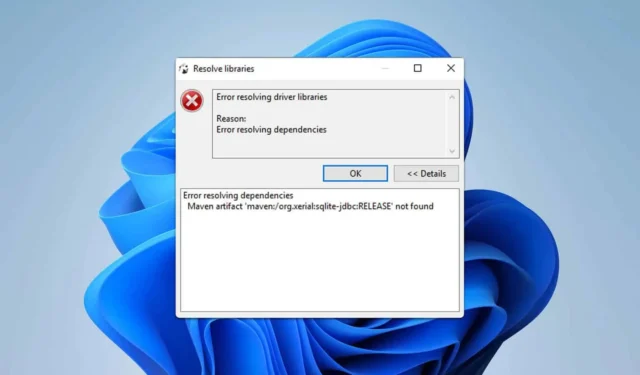
DBeaver 드라이버 다운로드 실패 오류가 발생하면 특히 데이터베이스에 긴급하게 연결해야 할 때 매우 실망스러울 수 있습니다. 다행히도 이 문제를 해결하고 다시 궤도에 오를 수 있는 방법이 여러 가지 있습니다. 이 오류를 해결하는 데 도움이 되는 몇 가지 입증된 솔루션이 있습니다.
DBeaver 드라이버 다운로드에 실패하면 어떻게 해야 하나요?
시작하기 전에 방화벽이 데이터베이스와 DBeaver에 대한 액세스를 어떤 식으로든 차단하지 않는지 확인하세요.
1. DBeaver 업데이트
- DBeaver 애플리케이션을 실행합니다.
- 기어 아이콘을 클릭하거나 메뉴 막대에서 도움말로 가서 업데이트 확인을 선택하세요 .
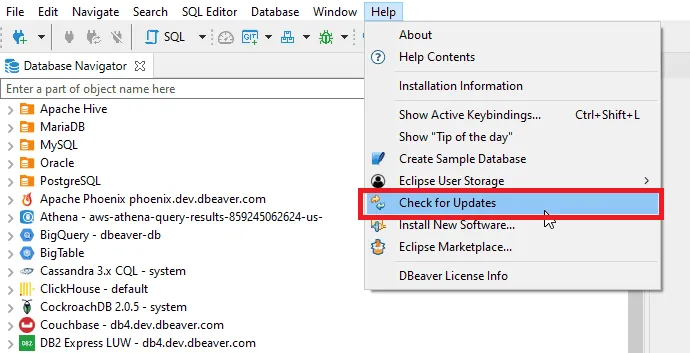
- 사용 가능한 업데이트가 있으면 화면의 지시에 따라 업데이트를 다운로드하고 설치하세요.
- 업데이트가 적용되도록 DBeaver를 닫았다가 다시 여세요.
2. 드라이버 파일을 수동으로 추가합니다.
- 데이터베이스 공급업체의 공식 사이트로 가서 필요한 JDBC 드라이버를 다운로드하세요.
- DBeaver를 열고 데이터베이스 > 드라이버 관리자 로 이동합니다 .
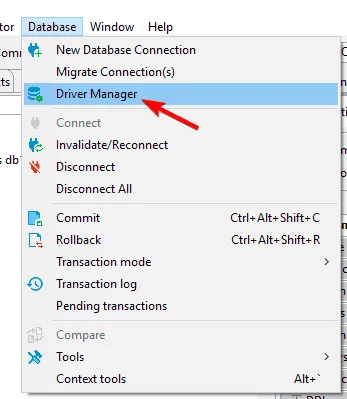
- 새로 만들기를 클릭하여 새 드라이버 구성을 만듭니다.
- 필수 항목을 입력하세요:
- 드라이버 이름 : 이름을 입력하세요.
- 드라이버 유형 : JDBC 드라이버를 선택하세요.
- 클래스 이름 : 드라이버 설명서에서 클래스 이름을 얻습니다.
- Jar 파일 추가 : 파일 추가를 클릭하고 다운로드한 jar 파일이 저장된 위치로 이동합니다.
- 확인을 클릭하세요 .
일부 사용자는 DBeaver GitHub 로 가서 필요한 jar 파일을 수동으로 다운로드한 후 이전에 언급한 대로 추가하는 것을 제안하고 있습니다.
3. 프록시 설정 구성
- DBeaver에서 창 > 기본 설정 으로 이동합니다 .
- 일반 > 네트워크 연결 로 이동합니다 .
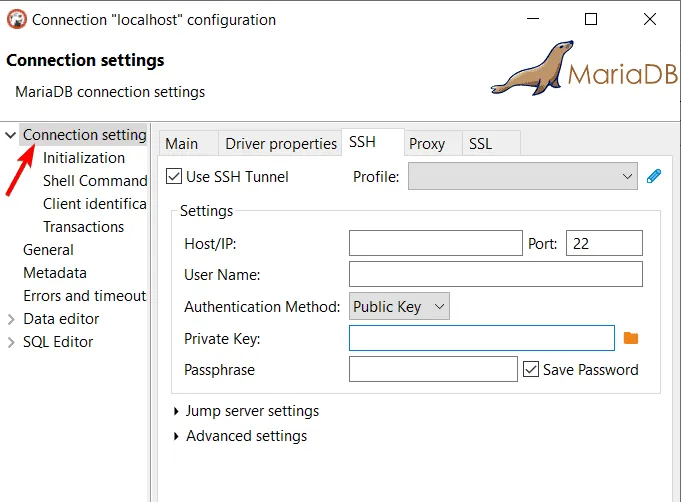
- 프록시를 사용하고 있다면 IT 부서에서 제공한 프록시 설정을 입력하세요.
- 변경 사항을 적용하고 DBeaver를 다시 시작합니다.
4. 인증서 업데이트
- Linux 또는 macOS에서는 터미널을 엽니다. Windows에서는 명령 프롬프트 또는 PowerShell을 엽니다.
- 명령을 실행
update-ca-certificates하거나(Linux의 경우) 다음을 사용하여 Java 신뢰 저장소를 업데이트하세요.keytool -import -alias oracleDriversCert -keystore $JAVA_HOME/lib/security/cacerts -file oracleDriversCert.cer - 파일이 존재하는지 확인하세요
$JAVA_HOME/lib/security/cacerts. - Linux에서는 다음 위치에 있을 수 있습니다.
/usr/lib/jvm/java-1.17.0-openjdk-amd64/lib/security/cacerts
이러한 솔루션을 따르면 DBeaver에서 드라이버 다운로드 문제를 해결하고 데이터베이스에 대한 원활한 연결을 보장할 수 있습니다. 문제가 지속되면 대체 데이터베이스 도구를 사용해 보세요.
데이터베이스 작업 시 연결 오류는 흔히 발생하며, 데이터베이스 연결 오류가 발생하는 경우 어떻게 해야 하는지에 대한 유용한 문서가 있습니다.


답글 남기기